首页 / 教程
WIN10 20H2 【2009版】找回旧版系统属性界面的几种方法
2022-10-27 07:38:00
很多现在使用的是20H2的系统版本,用户对于新系统使用非常的不习惯,于是想改回旧版的系统属性界面,那要怎么操作呢,下面教给大家操作的方法,大家按照下方的操作方法进行操作即可,希望可以帮到大家。
操作步骤:
方法一:控制面板中打开
1、搜索控制面板打开,然后把查看方式设置为大图标,此时可以看到系统,右键点击打开就可以了。如下图。

方法二:通过右键单击资源管理器下方空白区域,选【属性】找出来。

方法三:彻底回复旧的系统信息界面
(注意:此方法会造成【开始】菜单的【主题感知】功能失效(20H2的新功能),对于喜欢【主题感知】这个新功能的用户慎重优化此项。对于做了开始菜单仿WIN7优化的用户,没有任何影响。)
1、打开注册表,然后找到以下路径:HKEY_LOCAL_MACHINESYSTEMControlSet001ControlFeatureManagementOverrides2093230218

2、然后将EnabledState的值改为1
不过,由于权限不足,我们是无法正常修改的。大家可以参考:Win10注册表权限获取方法(应对改注册表没有权限错误的问题)

修改权限之后这时就可以成功的将EnabledState值改为1了。

修改成功后,必须要重启电脑才能生效。重启后再执行右键单击【此电脑】,选【属性】,熟悉的系统属性界面又回来了。

以上就是小编给大家带来的关于WIN10 20H2(2009版)找回旧版系统属性界面的几种方法的所有步骤了,希望对你有所帮助!
最新内容
| 手机 |
相关内容

windows10中设置 【Windows10中设
windows10中设置 【Windows10中设置用户账户的方法】,设置,方法,用户账户,点击,控制面板,界面,Win10下设置切换输入法需要打开电脑
wps文档设置下页标题栏 | wps凡是
wps文档设置下页标题栏 【wps凡是有标题一的都另起一页,设置方法求高手】,设置,标题栏,表格,文档,方法,高手,1.wps凡是有标题一的都
wps中切换 | WPS2019切换回WPS2016
wps中切换 【WPS2019切换回WPS2016操作界面】,窗口,文档,操作界面,打开,快捷键,教程,1.WPS2019如何切换回WPS2016操作界面1、电脑上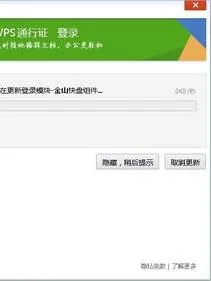
wps不登陆 | 关闭WPS的登录界面
wps不登陆 【关闭WPS的登录界面】,登录界面,打开,怎么去掉,在线,登录,桌面,1.怎么关闭WPS的登录界面我们关闭WPS后,右键点击桌面上的
在wps中直接返回主页 | WPS2019切
在wps中直接返回主页 【WPS2019切换回WPS2016操作界面】,返回,操作界面,退出,左上角,主页,教程,1.WPS2019如何切换回WPS2016操作界
wps中筛选龄 | WPS表格出生日期年
wps中筛选龄 【WPS表格出生日期年龄段筛选方法】,筛选,年龄段,表格,方法,教程,年龄,1.WPS表格出生日期年龄段筛选方法去百度文库,查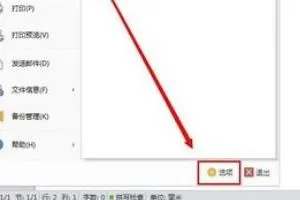
wps文件部分丢失找回 | wps文档丢
wps文件部分丢失找回 【wps文档丢失找回】,丢失,文件,文档,找回,怎么恢复,教程,1.wps文档丢失怎么找回1、点击主菜单——右下角的“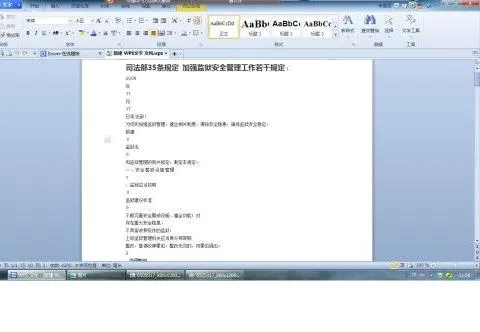
wps文字中的复制键恢复吗 | Word里
wps文字中的复制键恢复吗 【Word里面的粘贴选项按钮不见了,能找回来】,选项,按钮,粘贴,恢复,文字,教程,1.Word里面的“粘贴选项”按











